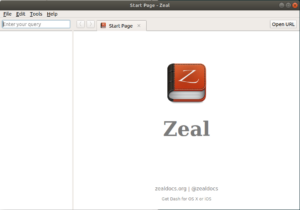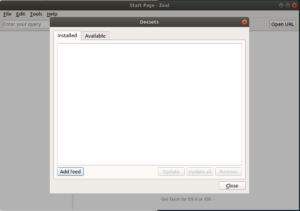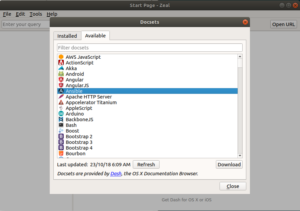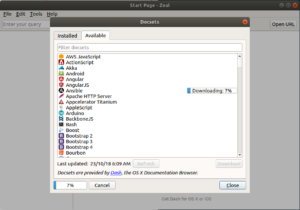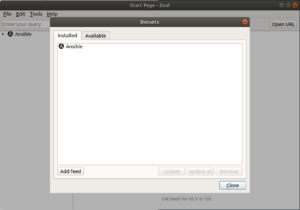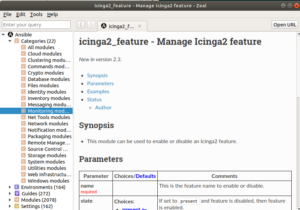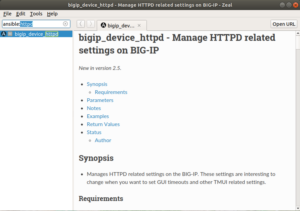Zeal что это за программа
Документация, которая всегда под рукой
Сейчас, иметь хорошую скорость интернета становится не роскошью, а стандартом. По любым вопросам, связанным с разработкой, мы лезем в Google или Яндекс. Многие пользуются гитхабом и находят решения, которые кто-то уже использовал в своих проектах. Ну и конечно же практически все смотрят значения тех или иных функций в API, так как там расположена зачастую расположена самая свежая информация по языку или технологии. Но что делать, когда интернета под рукой, а посмотреть значение той или иной функции необходимо? На помощь приходит Zeal.
Эта небольшая утилита создана для того, чтобы предоставить доступ к документации в оффлайн режиме. Сама программа имеет минималистический интерфейс, состоящий из строки поиска функции, окошка найденных функций и, собственно, описания функции.
Пример для Qt 5.
На ваш выбор представлено более 80 так называемых docsets, которые используются в другой программе Dash (она платная и только для Mac), так же на сайте Dash есть ссылка где вы можете попросить разработчиков создать нужный вам docset. Docset можно создать и самому, документация здесь
Доступные docsets
Так же zeal поддерживает фильтры (чтобы искать только по нужному языку), достаточно ввести первые буквы названия и поставить двоеточие.
Пример:
j:sort
выведет все функции для языка, начинающегося на j.
На последок, хочется сказать, что программа кроссплатформенная и бесплатная.
Zeal что это за программа
Zeal — приложение для программистов и разработчиков, которое позволяет скачивать руководства, документацию, инструкции и использовать их без использования интернета.
Zeal является оффлайн-браузером для просмотра документации. Программа является Open Source аналогом приложения Dash, которое выполняет абсолютно те же функции, но предназначено для macOS, iPhone, iPad. Zeal в отличии от Dash полностью бесплатна.
Zeal позволяет скачать почти 200 различных пакетов документации (на момент написания данного обзора). Установка документации выполняется прямо внутри приложения. Не нужно самостоятельно искать и скачивать документацию на сторонних ресурсах.
Программа доступна для Linux и Windows.
Использование и поиск
Пользоваться приложением очень просто. Сначала нужно скачать требуемые вам пакеты документации (через меню Tools->Docsets). После этого в левой части окна отображаются, установленные пакеты документации, а справа область просмотра. Поддерживаются вкладки.
Поиск осуществляется по всем пакетам сразу, либо можно выполнять поиск в конкретном пакете. Для этого перед запросом необходимо добавить название пакета. Например, для поиска текста str_replace внутри PHP документации, необходимо в строку поиска ввести: php:str_replace.
Интеграция
Для многих популярных редакторов кода существуют плагины для интеграции с Zeal. Плагины позволяют внутри редактора щелкнуть по какой-либо функции и открыть Zeal с описанием данной функции.
Установка Zeal в Ubuntu Linux
Zeal досутпна в большинстве Linux дистрибутивах. В Ubuntu программа доступна в репозиториях, но разработчики предлагают свой репозиторий, из которого можно всегда получить свежую версию.
Для установки Zeal из штатных репозиториев Ubuntu Linux просто выполните команду:
Для установки Zeal, используя PPA-репозиторий, выполните команды:
Запустить программу можно из главного меню системы из раздела Программирование или из командной строки, выполнив:
Видео-обзор Zeal
Что такое Zeal.exe? Это безопасно или вирус? Как удалить или исправить это
Что такое Zeal.exe?
Zeal.exe это исполняемый файл, который является частью рвение Программа, разработанная FreeGamePick.com, Программное обеспечение обычно о 47.03 KB по размеру.
Zeal.exe безопасен, или это вирус или вредоносная программа?
Первое, что поможет вам определить, является ли тот или иной файл законным процессом Windows или вирусом, это местоположение самого исполняемого файла. Например, такой процесс, как Zeal.exe, должен запускаться из C: \ Program Files \ FreeGamePick.com \ Zeal \ game.exe, а не где-либо еще.
Если статус процесса «Проверенная подписывающая сторона» указан как «Невозможно проверить», вам следует взглянуть на процесс. Не все хорошие процессы Windows имеют метку проверенной подписи, но ни один из плохих.
Наиболее важные факты о Zeal.exe:
Если у вас возникли какие-либо трудности с этим исполняемым файлом, вы должны определить, заслуживает ли он доверия, перед удалением Zeal.exe. Для этого найдите этот процесс в диспетчере задач.
Найдите его местоположение (оно должно быть в C: \ Program Files \ FreeGamePick.com \ Zeal \) и сравните размер и т. Д. С приведенными выше фактами.
Если вы подозреваете, что можете быть заражены вирусом, вы должны немедленно попытаться это исправить. Чтобы удалить вирус Zeal.exe, необходимо Загрузите и установите приложение полной безопасности, например Malwarebytes., Обратите внимание, что не все инструменты могут обнаружить все типы вредоносных программ, поэтому вам может потребоваться попробовать несколько вариантов, прежде чем вы добьетесь успеха.
Могу ли я удалить или удалить Zeal.exe?
Не следует удалять безопасный исполняемый файл без уважительной причины, так как это может повлиять на производительность любых связанных программ, использующих этот файл. Не забывайте регулярно обновлять программное обеспечение и программы, чтобы избежать будущих проблем, вызванных поврежденными файлами. Что касается проблем с функциональностью программного обеспечения, проверяйте обновления драйверов и программного обеспечения чаще, чтобы избежать или вообще не возникало таких проблем.
Однако, если это не вирус и вам нужно удалить Zeal.exe, вы можете удалить Zeal со своего компьютера с помощью его программы удаления, которая должна находиться по адресу: «C: \ Program Files \ FreeGamePick.com \ Zeal \ unins000. исполняемый». Если вы не можете найти его деинсталлятор, вам может потребоваться удалить Zeal, чтобы полностью удалить Zeal.exe. Вы можете использовать функцию «Добавить / удалить программу» в Панели управления Windows.
Распространенные сообщения об ошибках в Zeal.exe
Наиболее распространенные ошибки Zeal.exe, которые могут возникнуть:
• «Ошибка приложения Zeal.exe».
• «Ошибка Zeal.exe».
• «Zeal.exe столкнулся с проблемой и будет закрыт. Приносим извинения за неудобства».
• «Zeal.exe не является допустимым приложением Win32».
• «Zeal.exe не запущен».
• «Zeal.exe не найден».
• «Не удается найти Zeal.exe».
• «Ошибка запуска программы: Zeal.exe».
• «Неверный путь к приложению: Zeal.exe».
Как исправить Zeal.exe
Если у вас возникла более серьезная проблема, постарайтесь запомнить последнее, что вы сделали, или последнее, что вы установили перед проблемой. Использовать resmon Команда для определения процессов, вызывающих вашу проблему. Даже в случае серьезных проблем вместо переустановки Windows вы должны попытаться восстановить вашу установку или, в случае Windows 8, выполнив команду DISM.exe / Online / Очистка-изображение / Восстановить здоровье, Это позволяет восстановить операционную систему без потери данных.
Чтобы помочь вам проанализировать процесс Zeal.exe на вашем компьютере, вам могут пригодиться следующие программы: Менеджер задач безопасности отображает все запущенные задачи Windows, включая встроенные скрытые процессы, такие как мониторинг клавиатуры и браузера или записи автозапуска. Единый рейтинг риска безопасности указывает на вероятность того, что это шпионское ПО, вредоносное ПО или потенциальный троянский конь. Это антивирус обнаруживает и удаляет со своего жесткого диска шпионское и рекламное ПО, трояны, кейлоггеры, вредоносное ПО и трекеры.
Обновлен декабрь 2021:
Мы рекомендуем вам попробовать это новое программное обеспечение, которое исправляет компьютерные ошибки, защищает их от вредоносных программ и оптимизирует производительность вашего ПК. Этот новый инструмент исправляет широкий спектр компьютерных ошибок, защищает от таких вещей, как потеря файлов, вредоносное ПО и сбои оборудования.
Загрузите или переустановите Zeal.exe
Вход в музей Мадам Тюссо не рекомендуется загружать замещающие exe-файлы с любых сайтов загрузки, так как они могут сами содержать вирусы и т. д. Если вам нужно скачать или переустановить Zeal.exe, мы рекомендуем переустановить основное приложение, связанное с ним рвение.
Информация об операционной системе
Ошибки Zeal.exe могут появляться в любых из нижеперечисленных операционных систем Microsoft Windows:
Zeal – автономный браузер для разработчиков программного обеспечения и администраторов Linux
Что такое Zeal?
Zeal – простой автономный просмотрщик / браузер документации для Linux/=.\
В настоящее время он поддерживает 194 документа.
Он позволяет пользователям загружать то, что они хотят, и позволяет им мгновенно выполнять поиск загруженных наборов документации в автономном режиме.
Я включил несколько приложений, которые поддерживаются Zeal.
Как установить Zeal на Linux
Существуют различные способы установки Zeal, в зависимости от того, какой дистрибутив Linux вы используете.
Предварительно созданные пакеты доступны в большинстве.
Есть официальный дистрибутив Linux, поэтому для выполнения установки используйте соответствующий менеджер пакетов распространения.
Для системы Fedora используйте команду DNF для установки Zeal.
Для систем Debian / Ubuntu используйте команду APT-GET или команду APT для установки Zeal.
Когда официальный пакет устареет для систем на базе Ubuntu, используйте следующий репозиторий PPA, который предоставляет обновленную версию.
Выполните следующие команды, чтобы установить рвение, используя PPA.
Для систем на базе Arch Linux используйте команду Pacman для установки Zeal.
Для систем RHEL / CentOS используйте команду YUM для установки Zeal.
Для системы openSUSE 42.3 добавьте следующий репозиторий, затем используйте команду Zypper для установки Zeal.
Как запустить и использовать Zeal
Перейдите в свое меню и откройте инструмент Zeal, щелкнув приложение из меню.
После запуска вы увидите, что интерфейс по умолчанию выглядит следующим образом.
По умолчанию он не устанавливает ни одного набора документов, и нам нужно загрузить все то, что мы хотим.
Чтобы загрузить любой набор документов, который доступен на Zeal:
Загруженные наборы документов приложений будут доступны на левой боковой панели.
Если вы хотите отфильтровать любой конкретный поиск, вы можете сделать это, выполнив поиск в строке со следующим форматом.
Например, если вы хотите искать связанные с httpd документы в наборах Ansible, вам следует применить следующий фильтр: ansible:httpd в левой боковой панели, где в текстовом поле отображается «Enter your query».
Кроме того, мы можем запустить zeal с помощью запроса из командной строки.
Если бы я хотел запустить поиск ansible, команда должна быть zean-ansible.
Русские Блоги
Zeal: простой автономный браузер документации API
Характеристики
В любом месте вашего рабочего места используйте Alt + пробел (Вы также можете настроить) Горячие клавиши для быстрого поиска документов.
Одновременный поиск в нескольких коллекциях.
Подключение к Интернету не требуется.
РвениеОткрытый источникиз! Соблюдайте соглашение об авторских правах GPL;
Все документы, которые можно использовать в Dash, также можно использовать в Zeal. Можно увидеть здесьСерия наборов документации, поддерживаемых Dash
Домашняя страница проекта Zeal находится по адресу:http://zealdocs.org/
После установки нет документа для просмотра, его нужно скачать самостоятельно. После загрузки распакуйте его в каталог программы, и вы сможете просмотреть его после повторного открытия программы.
загрузка программного обеспечения:http://zealdocs.org/
Установка и использование zeal tool (автономный браузер документов api)
Я хотел загрузить тире, чтобы использовать его, но у него была только версия для Mac, а не версия для Windows, поэтому я использовал рвение
1. Скачайте и установите рвение
Загрузите его, установите и нажмите Далее!
Установка завершена! Но документации нет!
2. Загрузите документ, разархивируйте его и поместите в файл документации Zeal.
Документ mysql api загружен, вы можете использовать поиск!